روابط سريعة
يُعد سوق Chrome الإلكتروني موطنًا للعديد من تطبيقات الويب والإضافات والسمات المجانية لإضافتها إلى متصفح Chrome ، مما يُتيح لك القيام بالمزيد من التخصيص والوظائف. يمكن أن تؤدي تثبيت إضافات متصفح الويب إلى جعل زيارة صفحات الويب واستخدام الويب أكثر فائدة ، حيث يُمكنها تقديم ميزات أو اختصارات جديدة.
لا يعرف العديد من المُستخدمين أنه يمكنهم تغيير أذونات إضافات المتصفح. هنا ، سننظر في كيفية التحكم في أذونات إضافة Google Chrome. تحقق من كيفية كتم الصوت بشكل ذكي على Chrome Chrome دون أي إضافة.
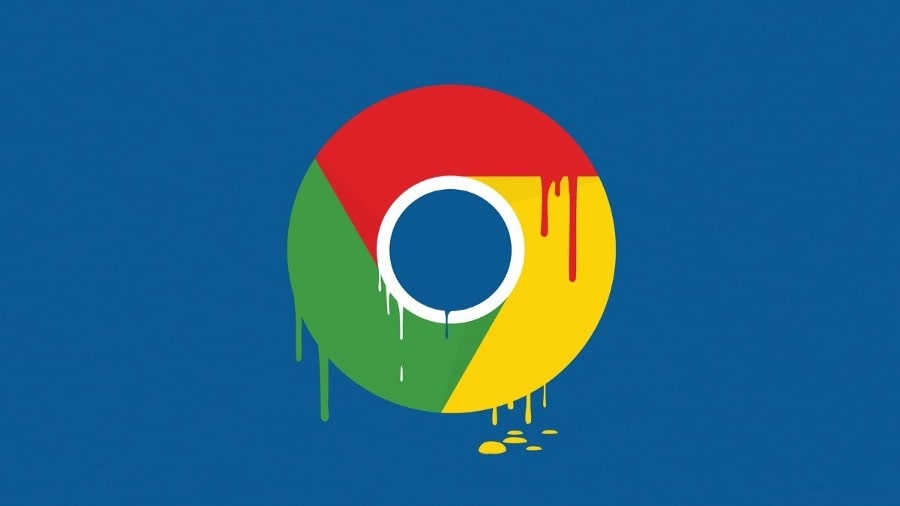
ما هي أذونات الإضافة في Chrome؟
من المُحتمل أن يكون لديك أكثر من تثبيت واحد على الأقل من إضافات Chrome حاليًا. ربما لاحظت ظهور رسالة الأذونات ، وتطلب منك الوصول إلى بيانات مُحددة. في حين أنَّ معظم الأذونات مفهومة ، إلا أنَّ البعض الآخر مشكوك فيه وغير موثوق.
هناك ثلاثة أنواع من مستويات الأذونات التي قد تطلبها الإضافات ، ولكل منها تنبيهات بالمخاطر:
- يطلب “التنبيه المنخفض” الوصول فقط إلى البيانات الدقيقة مثل الإشارات المرجعية وقائمة تطبيقات الويب والإضافات التي قمت بتثبيتها والبيانات التي تنسخها وتلصقها.
- قد يطلب “التنبيه المتوسط” الوصول إلى معظم بياناتك على كل موقع ويب تزوره وصفحات الويب التي تزورها على مواقع ويب مُحددة.
- سيصل “التنبيه العالي” إلى جميع البيانات الموجودة على الكمبيوتر الخاص بك وكل موقع ويب تزوره ، مما يعني أنه لديه القدرة على الوصول إلى الملفات الشخصية خارج المتصفح.
إذا سمحت بإضافة مُعينة لاستخدام أذونات مُحددة ، فيمكنك الانتقال إليها وتغييرها في وقت لاحق.
كيفية تغيير أذونات الإضافة في Chrome
يُقدم Google Chrome قائمة تحكم تحد من وصول الإضافات التي تُتيح لك فحص أذونات الإضافات المُثبتة والتحكم فيها والقدرة على إزالة الإضافات أو تعطيلها.
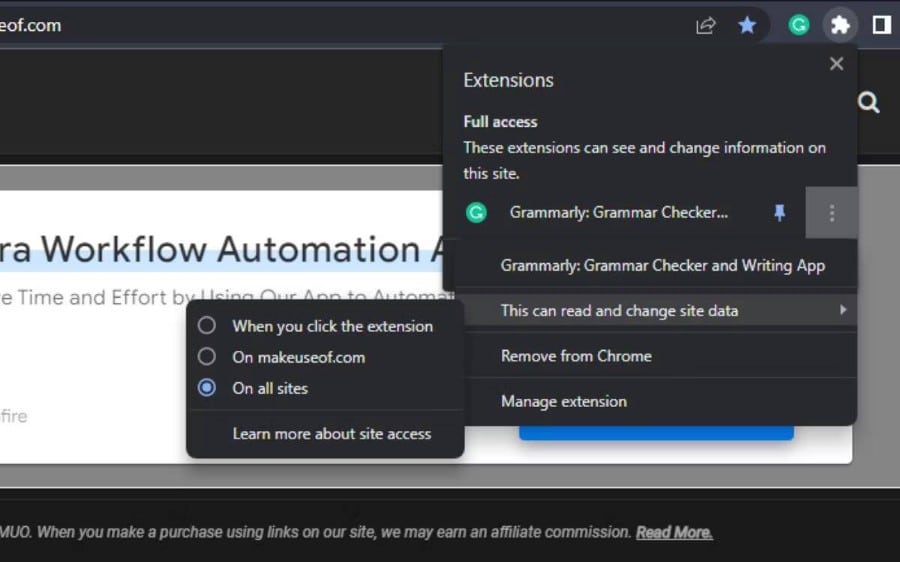
لتغيير الإذن ، انقر فوق رمز الإضافات 




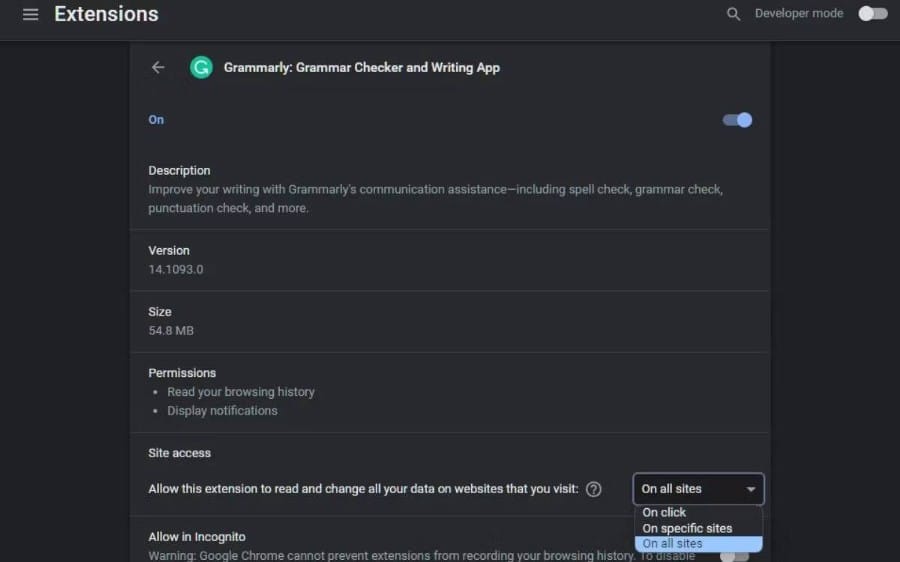
سيؤدي النقر فوق معرفة المزيد حول الوصول إلى موقع الويب إلى نقلك إلى صفحة دعم Google التي تعرض مزيدًا من المعلومات بالتفصيل حول تثبيت الإضافات وإدارتها. سيؤدي النقر فوق إدارة الإضافة إلى نقلك إلى صفحة تفاصيل الإضافة.
هنا ، ستحصل على مزيد من المعلومات حول الإضافة ، مثل الإصدار والحجم والأذونات. في قسم الوصول إلى موقع الويب ، يمكنك التحكم من القائمة المنسدلة في الطريقة التي تُريد أن تعمل بها الإضافة على مواقع الويب التي تزورها:
- سيتم تفعيل الإضافة في جميع الأماكن على جميع مواقع الويب التي تزورها.
- في مواقع ويب مُحددة ، سيتم تمكين الإضافة على مواقع الويب التي تسمح بها. عند النقر فوق هذا الخيار ، ستسمح لك نافذة مُنبثقة بإضافة رابط إلى موقع ويب تُريد تنشيط الإضافة فيه. يُمكنك أيضًا إزالة أي مواقع ويب قمت بإضافتها.
- عند النقر سيتم إلغاء تنشيط الإضافة افتراضيًا ولن يتم تنشيطها إلا عند النقر فوق رمز الإضافة وإعادة تحميل صفحة الويب.
يجب أن تعلم أنه لن يكون لجميع الإضافات قائمة أذونات. في لقطة الشاشة أعلاه ، تمتلك إضافة Grammarly إذنًا فقط بقراءة سجل التصفح وعرض الإشعارات.
لاحظ أنه يتم إلغاء تنشيط الإضافات في وضع التصفح المُتخفي افتراضيًا. لتمكينها ، انتقل إلى صفحة تفاصيل الإضافة وانقر على مفتاح التبديل بجوار السماح في وضع التصفح المُتخفي.
تحذير: عند تثبيت إضافة مُعينة ، تأكد من أنَّها آمنة من خلال قراءة الأذونات. قد تكون بعض الإضافات خبيثة وخطيرة. إذا كنت في شك ، فراجع التقييم واقرأ تعليقات المستخدم. تحقق من أفضل إضافات الخصوصية لـ Chrome لتحسين الأمان وحماية بياناتك.
أنت تتحكم في إضافات Chrome
يُمكنك تثبيت أي إضافة على الكمبيوتر الخاص بك ، ولكن اقرأ الأذونات للتأكد من أنها لا تطلب الكثير من البيانات. ضع في اعتبارك أنَّ جميع الإضافات ، بشكل افتراضي ، تقرأ البيانات التي تعرضها وما تكتبه ، بما في ذلك البيانات السرية مثل بيانات اعتماد تسجيل الدخول.
تحكم في الإضافة واتركها نشطًا عندما تُريده. هل يجب أن تكون الإضافة نشطة في كل موقع ويب؟ هل يجب عليك التخلي عن خصوصيتك على الإنترنت من أجل الحصول على وظيفة مؤقتة؟ وما مدى أمان الإضافات؟ يُمكنك الإطلاع الآن على كيفية تأمين وحماية متصفح Google Chrome.







